受験サプリの動画を保存して、スマホに入れて受講したいです。受験サプリの動画のダウンロードまたは保存の方法を教えてください。何か方法はありませんか?
スタサプのパソコンの動画ですが、ダウンロードする方法ありますか?あれば教えてください。ワイハイのないところに行くのですが、パソコンにダウンロードしていたら見れますよね?
スタディサプリを電車内で見たりする場合、オフラインで見たりする方法はありますか。
—— Yahoo知恵袋
上記のようなスタサプの講義動画をダウンロードしたい方は多いと思います。スタサプの講義動画を保存すれば、オフラインでも視聴可能で、友人や家族と共有することもできます。しかし、スタサプの動画はスタディサプリのアプリ以外ではダウンロードできません。本記事では、PCやスマホでスタサプの講義動画をダウンロードする方法を詳しく解説しています。スタサプの講義動画をスマホのカメラロールに保存して、オフラインでも快適に学習しましょう。


スタサプとは
スタディサプリ(略称スタサプ)は、株式会社リクルートマーケティングパートナーズが提供するオンライン学習サービス「スタディサプリ」の略称としても使用されます。スタディサプリは、小中高校生向けに、数学や英語などの各科目を自宅でオンライン学習できるサービスです。動画講義や問題演習、模擬試験などを通じて、従来の予備校に代わる新しい形態の学習を提供しています。また、スマートフォンやタブレット端末など、いつでもどこでも学習ができるように、多様な端末に対応したアプリも提供しています。
目次
スタサプの授業動画をダウンロードして外出先や移動中などに通信なしで授業を受けたい場合、スタディサプリの公式アプリでは、授業動画を低画質/標準画質/高画質でダウンロードすることができます。詳細のやり方はこちら:
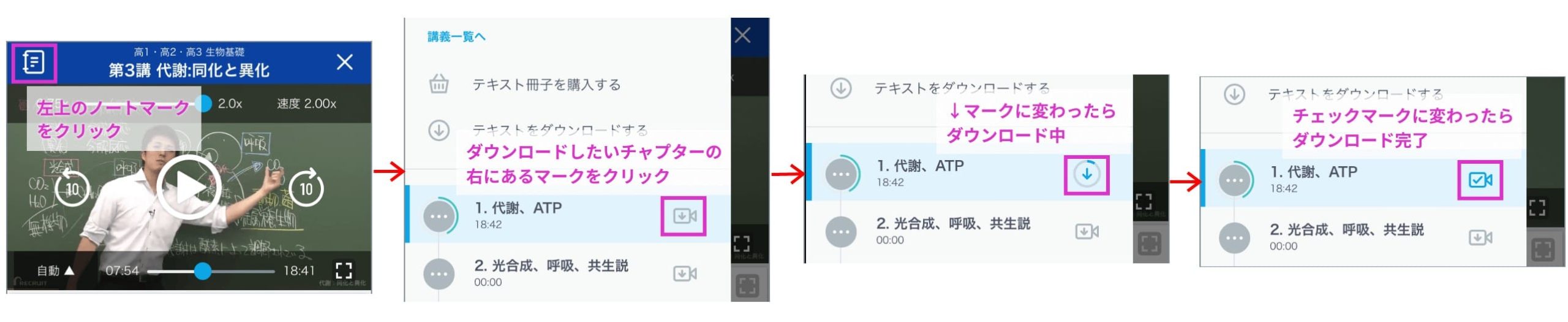
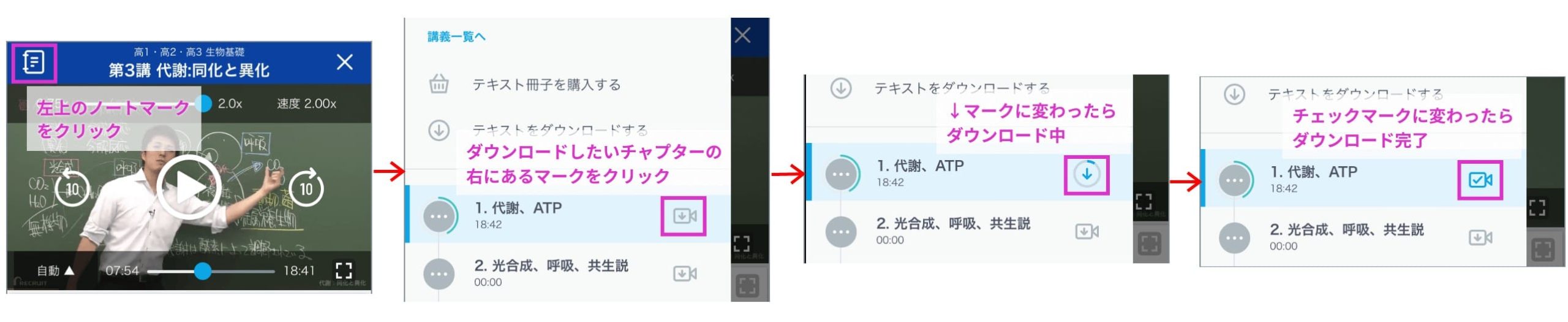
オンライン動画ダウンロードソフトとは、動画ダウンロード機能が提供されていない動画配信サイトから動画をPCに保存してオンラインで視聴するためのプログラムです。動画ダウンロードソフトを利用して、スタサプの動画をダウンロードして編集できます。また、SNSで友人や家族と共有することもできます。
CleverGetというオンライン動画ダウンロードソフトは、幅広いWebサイトに対応し、高速ダウンロードを可能にする動画ダウンロードソフトです。対応コンテンツは最大8Kなど、さまざまな解像度の動画をダウンロードできるほか、YouTubeなどの対応ウェブサイトからプレイリストやチャンネルを丸ごとダウンロードすることが可能です。好みのダウンロード設定(解像度、フォーマット、字幕など)を設定できます。さらに、動画から音声を抽出し、MP3などの音声フォーマットで保存することも可能です。また、Windows、Mac、Linuxで利用可能で、Netflix、Amazon Prime video、HULUなどのVOD(有料動画配信サービス)から番組をダウンロードすることもできます。これらの機能により、CleverGetは様々なウェブサイトからビデオをダウンロードするための使いやすく信頼性の高いソリューションを提供します。
詳細のやり方はこちら:
「CleverGet」を起動することで、内蔵されたウェブブラウザを使ってスタサプにログインできます。


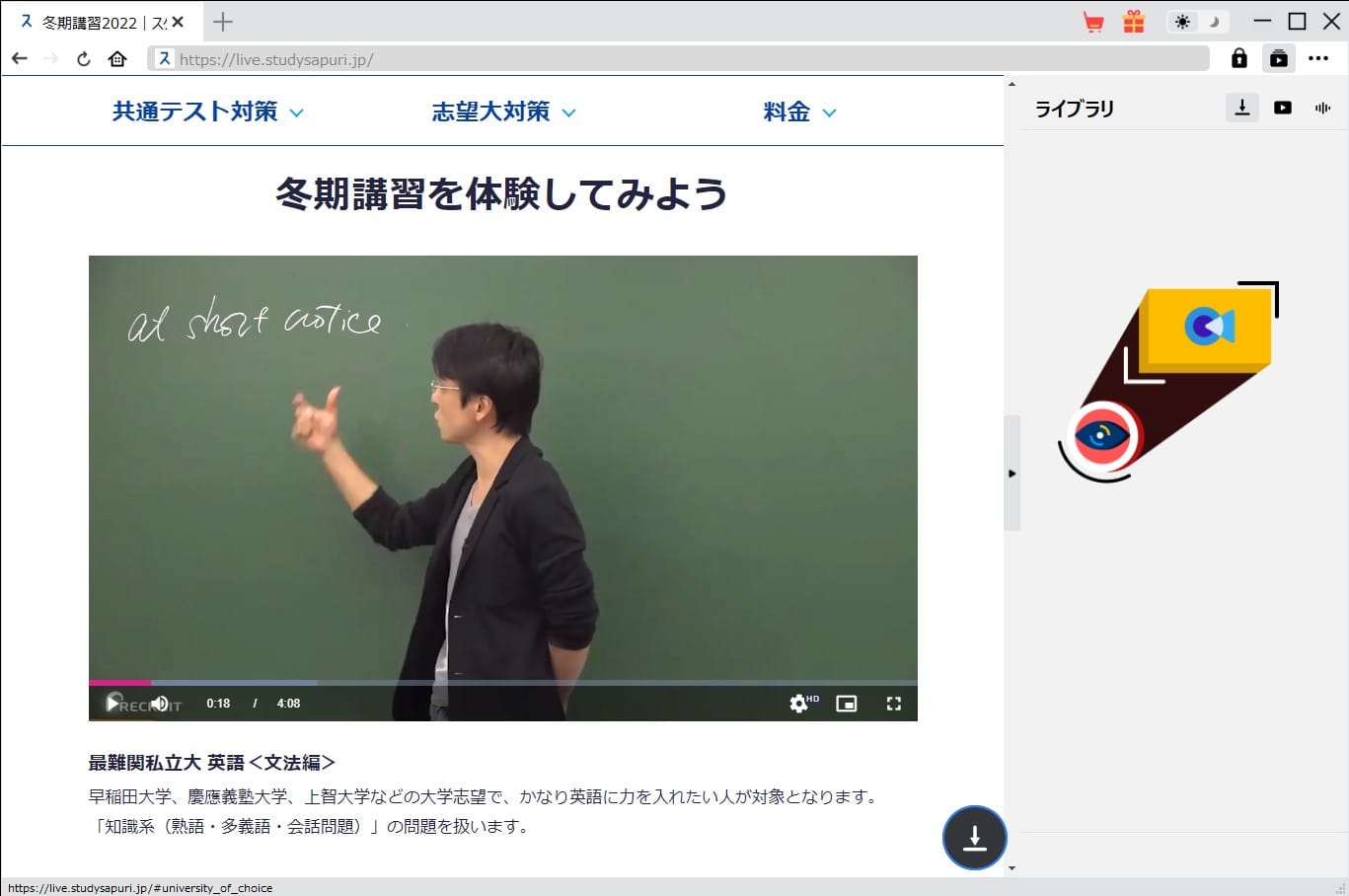
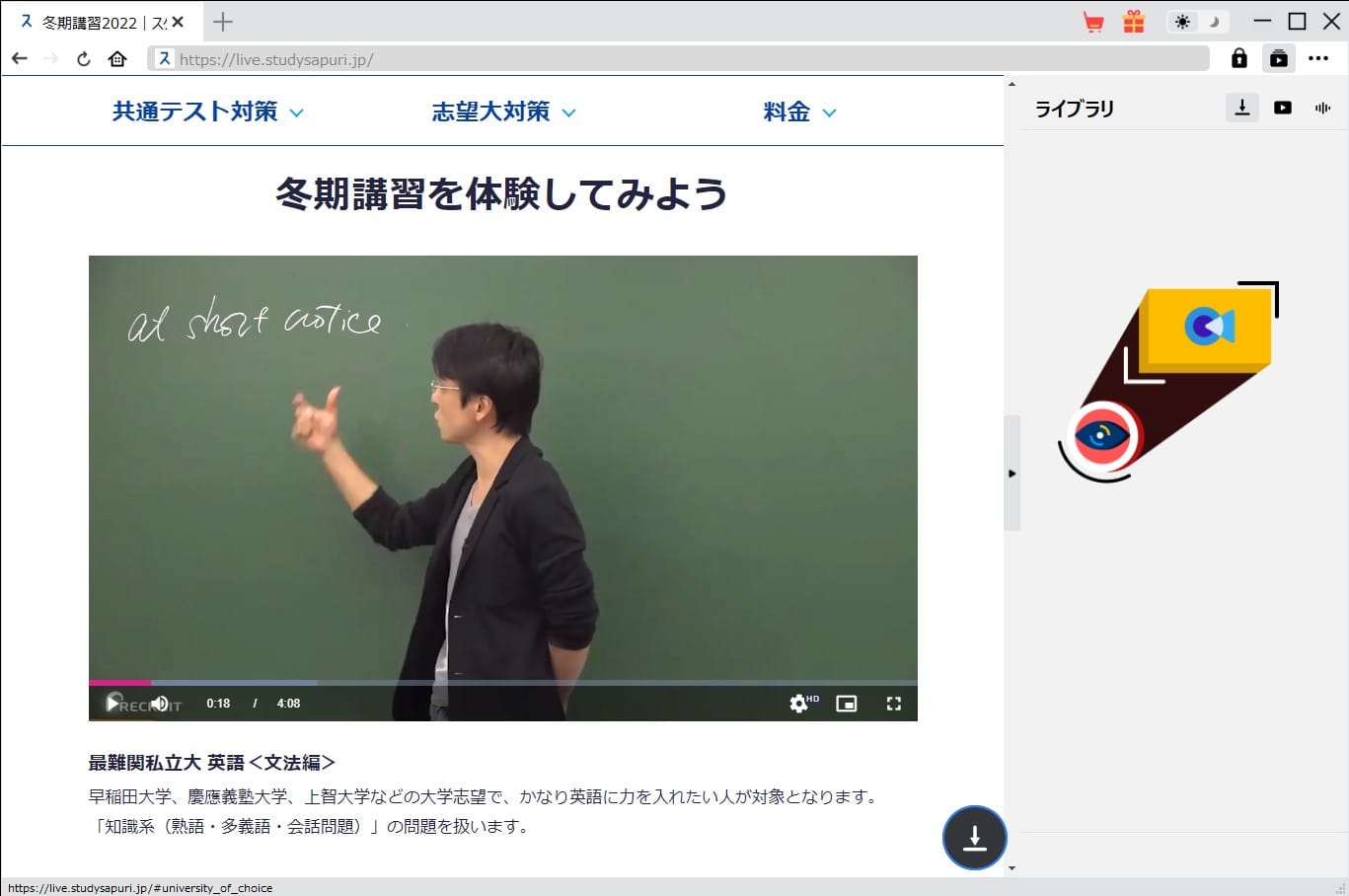
スタサプの授業動画を開き、CleverGetがダウンロード可能な動画のリストを表示します。ダウンロードしたい動画を選択し、「ダウンロード」ボタンをクリックするだけで、ダウンロードが開始されます。
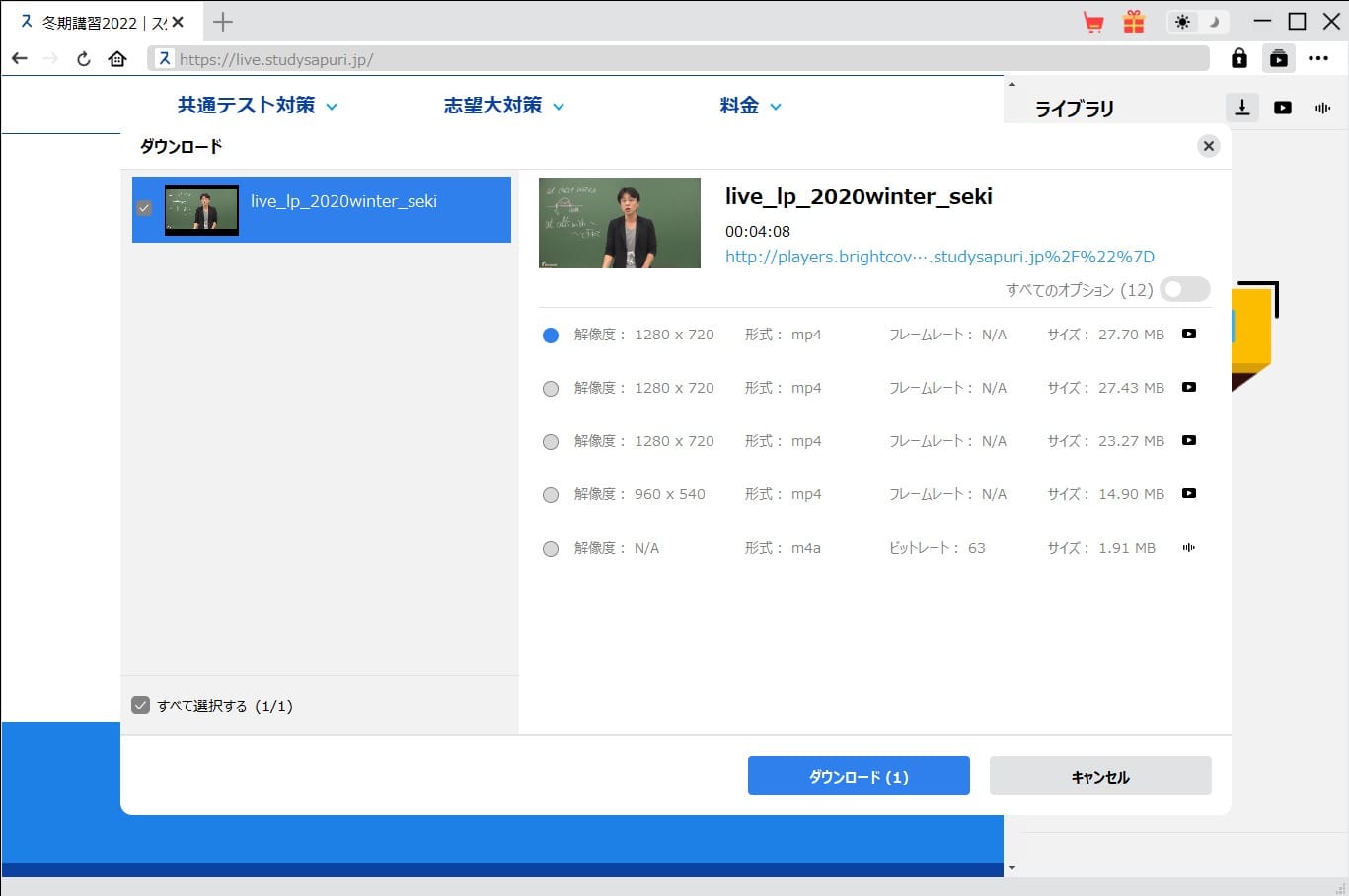
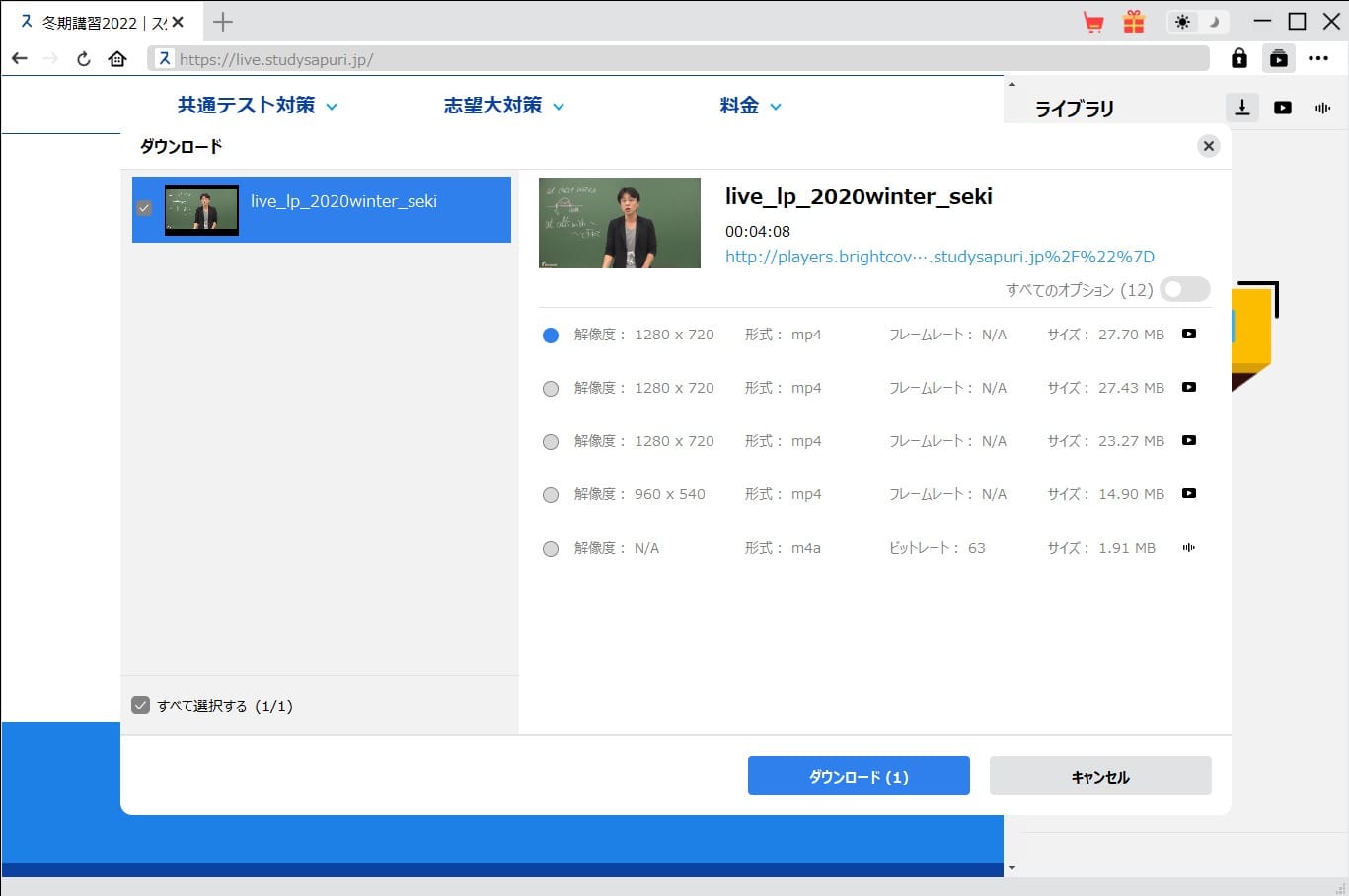
ダウンロードした動画は、ソフトウェア右上の「ライブラリ」で管理できます。動画を再生するだけでなく、必要に応じてフォーマットを変換したり、ディスクに書き込んだりすることもできます。
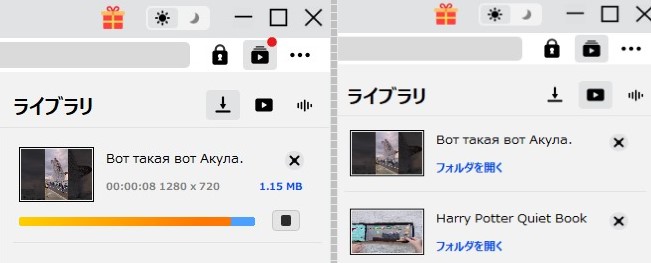
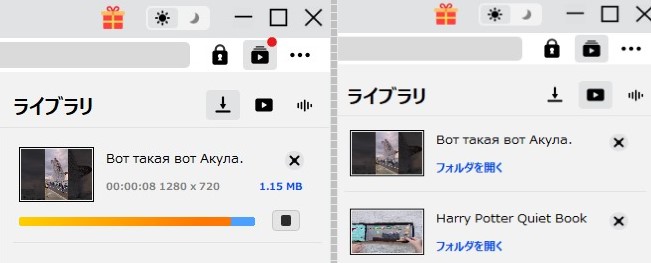


録画ソフトは、PCの画面をそのまま録画してPCに保存するためのプログラムです。CleverGetなどのオンライン動画ダウンロードソフトはほとんどの動画サイトから動画をダウンロードすることができますが、一部の動画サイトには、頑固な保護があるので、検出またはダウンロードができない可能性があります。その場合は、録画ソフトで動画を再生しながら録画することをおすすめします。
Leawoスクリーンレコーダーという高画質でPCの画面を録画できる強力なビデオ録画ソフトをご紹介します。この録画ソフトでは、録画範囲の設定、リアルタイムでの編集、スクリーンショットの撮影、時間の予約、動画へのウォーターマークの追加などを行うことができます。コンテンツクリエイター、教育者、プロ並みのビデオを作成する必要がある企業にとって最適です。Leawo スクリーンレコーダーはユーザーフレンドリーで操作しやすいので、初心者でも簡単に画面の録画を開始できます。この録画ソフトを使用すれば、スタサプの授業動画を簡単に録画できます。また、録画中、注釈ツールを使用して、画面にメモを取ることができるので、便利です。
詳細のやり方はこちら:
録画ツールのLeawoスクリーンレコーダーを起動し、「スクリーンレコーディング」、「Webカメラの録画」、「録音」、「スクリーンキャプチャ」から選択することができます。ここでは、「スクリーンレコーディング」を選択します。


フルスクリーン、領域/ウィンドウの選択、固定領域、最近のキャプチャ範囲から、録画する範囲を選択します。


設定を完了したら、RECボタンをクリックし、録画を開始します。また、システムサウンドの音源や予約録画など、さまざまな設定を行うことができます。
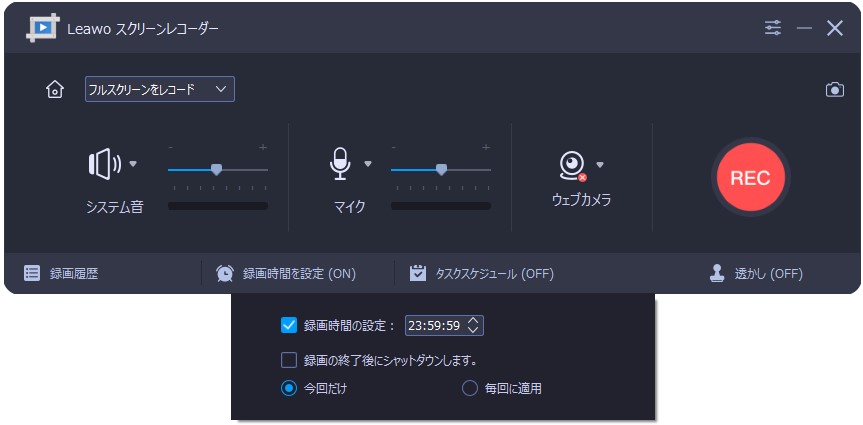
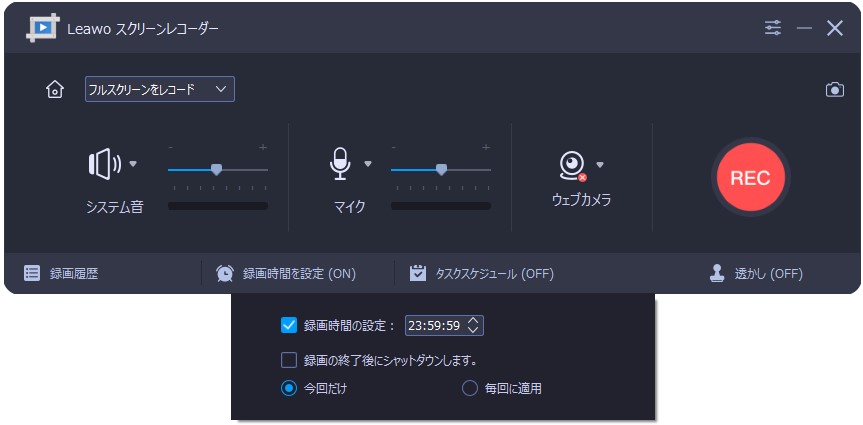
録画中には、録画コントロールパネルが表示されます。ここから、操作を中断したり、予約録画を設定したりすることができます。録画を終了するには、停止ボタンをクリックします。


録画が終了すると、「録画履歴」パネルに録画されたすべてのファイルが表示されます。ここで、録画を再生したり、名前を変更したりすることができます。




スタサプ 動画をダウンロードできない原因はさまざまですが、主な原因としては以下のようなものが考えられます。
これらの問題に対処するためには、以下の解決策をご参照ください。
スタサプの授業動画をダウンロードするとき、注意すべきことがあります。下記の注意点をご参照ください。
この記事では、スタサプの授業動画をダウンロードする三つの方法を紹介しました。スタディサプリも、CleverGetも、録画ソフトも、それぞれのメリットとデメリットがあります。自分の必要に応じて方法を選択してください。
Rating: 4.78 / 5 (377 Reviews)
関連トピック
2024-07-15
LAXDは安全?無料?LAXD VideoとLAXDマーケットの使い方・動画ダウンロード方法を解説!
2024-07-08
ABEMA ペイパービュー(PPV)とは?購入方法・視聴方法・録画ダウンロードなどを解説!
2024-07-04
Netflixの画面共有のやり方!真っ暗になって画面共有できない対処法も解説!【PC/iPhone/Android】
2024-06-11
ブラウザから動画をダウンロードできるおすすめツール9選!
2024-06-11
【高画質】M3U8動画(HLS)をダウンロード・保存する方法8選
2024-06-11
2024年検証済み!ドラマ無料サイトおすすめ10選!日本・韓国・中国ドラマが見放題!
30日間
返金保証
30日間の全額返金保証を提供しております。返金ポリシーにより、全てのお客さまに、安心して最高のサービスと製品を提供させていただきます。
1営業日以内
サポート対応
1営業日以内に安心サポート。お客様サポートや技術サポートでも経験豊富なスタッフが迅速に対応しております。
1,000万以上
のユーザー
全世界で千万以上のお客さまや法人様にご利用いただいています。信頼性が高く、ユーザーが安心して利用できる製品を提供いたします。
100%安全
安心ショップ
オンラインストアのデータ通信はベリサイン社の最新技術によって保護されています。安全なショッピングをお楽しみいただけます。




